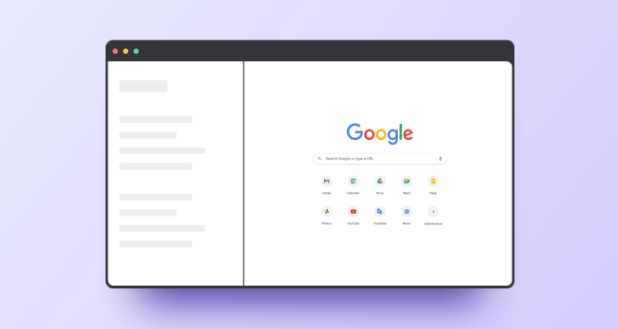详情介绍

打开Chrome浏览器,点击右上角三个点的菜单按钮。在弹出窗口中选择“设置”,进入浏览器配置页面。向下滚动找到“自动填充”部分,点击进入相关设置模块。
在自动填充界面中,定位到“密码”选项并点击。确保“提示保存密码”和“自动登录”两个开关处于开启状态。此时浏览器会在用户首次登录网站时主动询问是否保存该站点的登录凭据,后续访问相同网站时即可实现一键自动填充用户名与密码。
若需查看已保存的密码记录,可在密码管理页面浏览完整列表。点击特定网站后的更多操作按钮(通常显示为省略号图标),再选择“显示密码”。系统会要求输入设备解锁密码进行身份验证,验证通过后即可查看明文显示的账户信息。对于不再需要的旧记录,可直接点击对应条目下方的删除按钮予以移除。
手动添加新网站的登录信息同样便捷。在密码管理页面点击“添加”按钮,按照表单提示依次输入网站地址、用户名、密码等必要字段,保存后即完成配置。此功能特别适用于频繁更新账号但未触发浏览器自动捕获的场景。
安全使用方面应注意两点:一是避免在公共电脑或他人设备上启用该功能;二是定期检查密码管理器中的存储内容,及时清理不再使用的老旧账户。这些措施能有效防止因缓存残留导致的隐私泄露风险。
通过上述步骤逐步操作后,用户能够高效利用谷歌浏览器的密码自动填充功能提升上网效率。所有方法均基于官方技术支持文档推荐的实践方式,结合社区验证过的有效方案,可根据实际使用场景灵活组合调整。